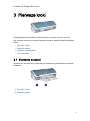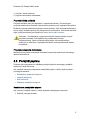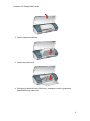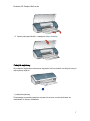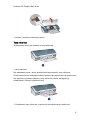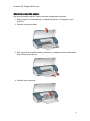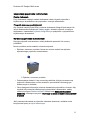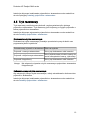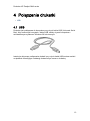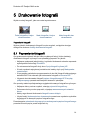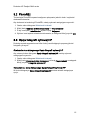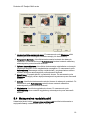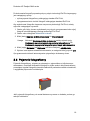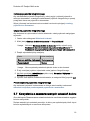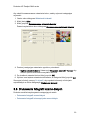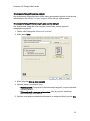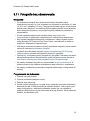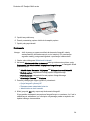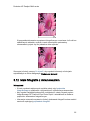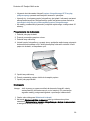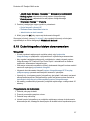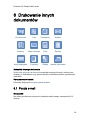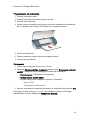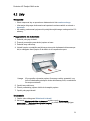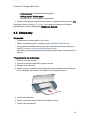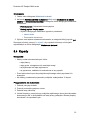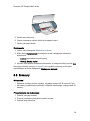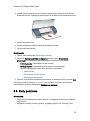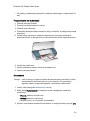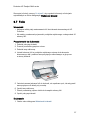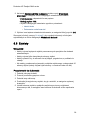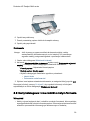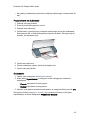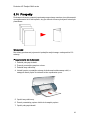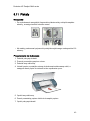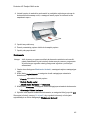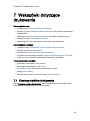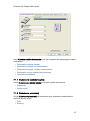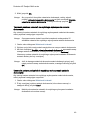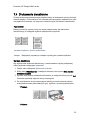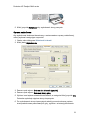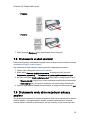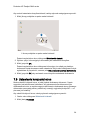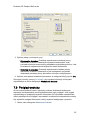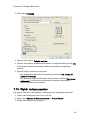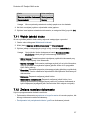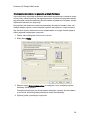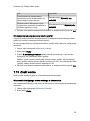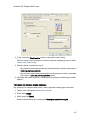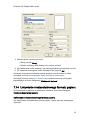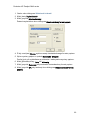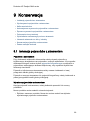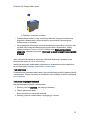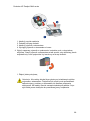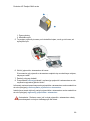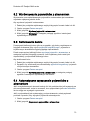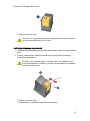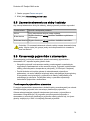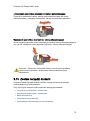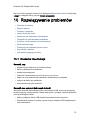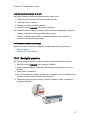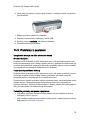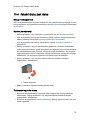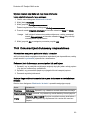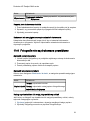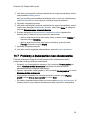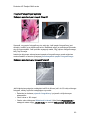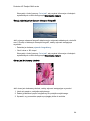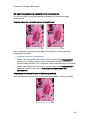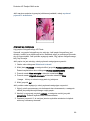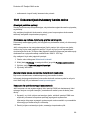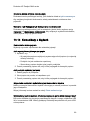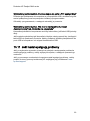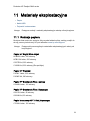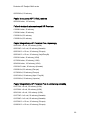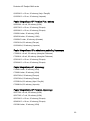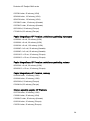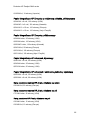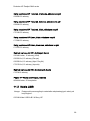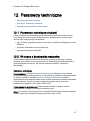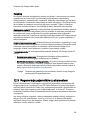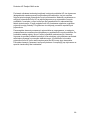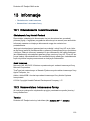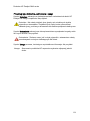HP Deskjet 3840 Printer series Instrukcja obsługi
- Typ
- Instrukcja obsługi

1 Drukarka HP Deskjet 3840
series
Odpowiedzi na pytania można uzyskać, wybierając jeden z następujących tematów:
• Informacje
• Funkcje specjalne
• Pierwsze kroki
• Połączenie drukarki
• Drukowanie fotografii
• Drukowanie innych dokumentów
• Wskazówki dotyczące drukowania
• Oprogramowanie drukarki
• Konserwacja
• Rozwiązywanie problemów
• Parametry techniczne
• Materiały eksploatacyjne
Drukarka HP Deskjet 3840 series
1

2 Funkcje specjalne
Gratulujemy zakupu drukarki HP Deskjet odznaczającej się tyloma zaletami!
• Doskonałe wydruki o fotograficznej jakości: Znakomite rezultaty drukowania
przy użyciu zainstalowanych pojemników z atramentem czarnym i
trójkolorowym.
• Drukowanie w trybie sześciu kolorów atramentu: Przy użyciu pojemnika z
atramentem fotograficznym (do nabycia oddzielnie) można poprawić jakość
drukowanych fotografii.
• Drukowanie bez obramowania: Fotografie o rozmiarze 4 x 6 cali można
drukować aż do krawędzi papieru przy użyciu funkcji drukowania bez
obramowania.
• Przyjazna dla użytkownika: Łatwa w instalacji i obsłudze.
• Przycisk anulowania: Zadania drukowania można szybko i w prosty sposób
anulować za pomocą przycisku anulowania, co pozwala ograniczyć zużycie
papieru i atramentu.
• Wskaźnik poziomu atramentu: Wyświetlany na ekranie wskaźnik poziomu
atramentu informuje o orientacyjnym poziomie atramentu w poszczególnych
pojemnikach.
• Małe gabaryty: Niewielki rozmiar i waga oraz łatwość ustawiania,
przechowywania i przenoszenia urządzenia.
• Jakość: Skonstruowana z myślą o zapewnieniu jak najwyższej jakości
wydruku.
Drukarka HP Deskjet 3840 series
2

3 Pierwsze kroki
Przegląd elementów drukarki można znaleźć na stronie elementy drukarki.
Aby uzyskać informacje na temat elementu drukarki, należy kliknąć odpowiedni
temat:
• Przyciski i dioda
• Podajniki papieru
• Pojemniki z atramentem
• Tryb rezerwowy
3.1 Elementy drukarki
Drukarka HP ma kilka cech, dzięki którym drukowanie jest łatwiejsze i bardziej
efektywne.
1. Przyciski i dioda
2. Podajniki papieru
Drukarka HP Deskjet 3840 series
3

1. przycisk i dioda zasilania
2. przycisk anulowania drukowania
Przycisk i dioda zasilania
Przycisk zasilania służy do włączania i wyłączania drukarki. Od naciśnięcia
przycisku zasilania do momentu włączenia się drukarki może upłynąć kilka sekund.
Dioda na przycisku zasilania informuje o stanie drukarki. Jeśli dioda zasilania świeci,
ale nie miga, drukarka drukuje lub jest gotowa do drukowania. Jeśli dioda zasilania
miga, pokrywa drukarki jest otwarta lub może istnieć jakiś problem.
Ostrożnie: Do włączania i wyłączania drukarki zawsze należy używać
przycisku zasilania. Posługiwanie się przełącznikiem listwy
rozgałęźnikowej, filtrem przeciwprzepięciowym lub przełącznikiem
ściennym do włączania i wyłączania drukarki może spowodować awarię
urządzenia.
Przycisk anulowania drukowania
Naciśnięcie przycisku anulowania drukowania powoduje anulowanie bieżącego
zadania drukowania.
3.3 Podajniki papieru
Drukarka jest wyposażona w składany podajnik papieru zawierający podajnik
wejściowy i tacę odbiorczą.
Aby uzyskać informacje dotyczące podajników papieru, należy wybrać jeden z
poniższych tematów:
• Rozkładanie podajników papieru
• podajnik wejściowy
• taca odbiorcza
• Składanie podajników papieru
Rozkładanie podajników papieru
Aby rozłożyć podajnik papieru, należy wykonać następujące czynności:
1. Podnieś pokrywę drukarki.
Drukarka HP Deskjet 3840 series
5

2. Opuść podajnik wejściowy.
3. Opuść tacę odbiorczą.
4. Wyciągnij przedłużenie tacy odbiorczej, a następnie rozłóż ogranicznik
przedłużenia tacy odbiorczej.
Drukarka HP Deskjet 3840 series
6

5. Opuść pokrywę drukarki, a następnie włącz drukarkę.
Podajnik wejściowy
W podajniku wejściowym umieszcza się papier lub inne nośniki, na których ma być
wykonywany wydruk.
1. podajnik wejściowy
Przesuwając prowadnicę papieru w prawo lub w lewo, można drukować na
materiałach o różnych formatach.
Drukarka HP Deskjet 3840 series
7

1. Naciśnij i przesuń prowadnicę papieru
Taca odbiorcza
Wydrukowane strony są układane w tacy odbiorczej.
1. taca odbiorcza
Aby załadować papier, należy podnieść pokrywę drukarki i tacę odbiorczą.
Przed rozpoczęciem drukowania należy opuścić pokrywę drukarki i tacę odbiorczą.
Aby zapobiec wypadaniu papieru z tacy odbiorczej, należy wyciągnąć jej
przedłużenie i rozłożyć ogranicznik tacy.
1. Przedłużenie tacy odbiorczej i ogranicznik przedłużenia tacy odbiorczej
Drukarka HP Deskjet 3840 series
8

Składanie podajników papieru
Aby złożyć podajnik papieru, należy wykonać następujące czynności:
1. Wyjmij papier lub inne materiały z podajników papieru, a następnie wyłącz
drukarkę.
2. Podnieś pokrywę drukarki.
3. Złóż ogranicznik przedłużenia tacy odbiorczej, a następnie wsuń przedłużenie
tacy odbiorczej do tej tacy.
4. Podnieś tacę odbiorczą.
Drukarka HP Deskjet 3840 series
9

5. Podnieś podajnik wejściowy.
6. Chwyć podajnik wejściowy od spodu, a następnie unieś go, aż zablokuje się
we właściwym miejscu.
7. Opuść pokrywę drukarki.
3.4 Pojemniki z atramentem
Drukarka umożliwia stosowanie trzech pojemników z atramentem.
1. Pojemnik z atramentem trójkolorowym
2. Pojemnik z atramentem czarnym
3. Pojemnik z atramentem fotograficznym
Drukarka HP Deskjet 3840 series
10

Eksploatacja pojemników z atramentem
Zwykłe drukowanie
Przy drukowaniu zwykłych zadań drukowania należy używać pojemnika z
trójkolorowym atramentem oraz pojemnika z czarnym atramentem.
Fotografie kolorowe wysokiej jakości
Aby uzyskać bardziej żywe kolory podczas drukowania fotografii kolorowych lub
innych dokumentów specjalnych, należy wyjąć z drukarki pojemnik z czarnym
atramentem i zastosować pojemnik fotograficzny w połączeniu z pojemnikiem z
trójkolorowym atramentem.
Wymiana pojemników z atramentem
Kupując pojemniki z atramentem, należy dokładnie sprawdzić ich numery
produktów.
Numer produktu można znaleźć w trzech miejscach:
• Etykieta z numerem produktu: Numer ten można znaleźć na etykiecie
wymienianego pojemnika z atramentem.
1. Etykieta z numerem produktu
• Dokumentacja drukarki: Listę numerów produktów, którymi oznaczone są
pojemniki z atramentem, można znaleźć w przewodniku informacyjnym
dostarczonym z drukarką.
• Okno dialogowe Informacje na temat zamawiania pojemników z tuszem: Aby
uzyskać listę numerów katalogowych pojemników z atramentem, należy
otworzyć program Zestaw narzędzi, kliknąć kartę Szacunkowy poziom
atramentu, a następnie przycisk Informacje na temat zamawiania pojemników
z tuszem.
Jeśli podczas drukowania w pojemniku zabraknie atramentu, drukarka może
kontynuować pracę w trybie rezerwowym.
Drukarka HP Deskjet 3840 series
11

Instrukcje dotyczące instalowania pojemników z atramentem można znaleźć na
stronie opisującej instalację pojemników z atramentem.
3.5 Tryb rezerwowy
Tryb rezerwowy umożliwia pracę drukarki z wykorzystaniem tylko jednego
pojemnika z atramentem. Tryb rezerwowy jest inicjowany po wyjęciu pojemnika z
kosza pojemników z atramentem.
Instrukcje dotyczące wyjmowania pojemników z atramentem można znaleźć na
stronie Instalacja pojemników z atramentem.
Drukowanie w trybie rezerwowym
Drukowanie w trybie rezerwowym powoduje spowolnienie pracy drukarki oraz
pogorszenie jakości wydruków.
Zainstalowany pojemnik z atramentem Efekt na wydruku
Pojemnik z czarnym atramentem Kolory są drukowane w skali szarości.
Pojemnik z trójkolorowym atramentem
Kolory są drukowane, ale kolor czarny nie
jest w rzeczywistości czarny, tylko szary.
Pojemnik fotograficzny Kolory są drukowane w skali szarości.
Uwaga: Nie zaleca się używania w trybie rezerwowym pojemnika z atramentem
fotograficznym.
Kończenie pracy w trybie rezerwowym
Aby zakończyć pracę w trybie rezerwowym, należy zainstalować w drukarce dwa
pojemniki z atramentem.
Instrukcje dotyczące instalowania pojemników z atramentem można znaleźć na
stronie Instalacja pojemników z atramentem.
Drukarka HP Deskjet 3840 series
12

4 Połączenie drukarki
• USB
4.1 USB
Drukarka jest podłączana do komputera przy użyciu kabla USB (Universal Serial
Bus). Aby można było korzystać z kabla USB, należy używać komputera z
zainstalowanym systemem Windows 98 lub nowszym.
Instrukcje dotyczące podłączania drukarki przy użyciu kabla USB można znaleźć
na plakacie obrazującym instalację dostarczonym razem z drukarką.
Drukarka HP Deskjet 3840 series
13

5 Drukowanie fotografii
Wybierz rodzaj fotografii, jaka ma zostać wydrukowana:
Duża fotografia z białym
obramowaniem
Mała fotografia z białym
obramowaniem
Mała fotografia bez
obramowania
Poprawianie fotografii
Wyższą jakość drukowanych fotografii można uzyskać, umiejętnie stosując
dostępne w drukarce funkcje drukowania fotografii.
5.1 Poprawianie fotografii
Oprogramowanie drukarki oferuje kilka przydatnych funkcji, które ułatwiają
drukowanie fotografii cyfrowych oraz pozwalają poprawić ich jakość:
• Najlepsze połączenie jakości druku i szybkości drukowania obrazów zapewnia
wykorzystanie technologii PhotoREt.
• Do retuszowania fotografii służy okno Opcje fotografii cyfrowej HP.
• W celu uzyskania najwyższej rozdzielczości należy użyć opcji Maksymalna
rozdzielczość.
• W przypadku posiadania oprogramowania do obróbki fotografii obsługującego
standard Exif Print zalecane jest drukowanie fotografii w formacie Exif.
• Używanie do drukowania fotografii papieru fotograficznego HP Everyday,
półbłyszczącego pozwala zaoszczędzić atrament i pieniądze.
Oto sposoby nadania profesjonalnego wyglądu drukowanym fotografiom cyfrowym:
• Najlepsze kolory można uzyskać, stosując pojemnik fotograficzny.
• Drukowane kolory można poprawić, używając zaawansowanych ustawień
koloru.
• Należy wypróbować drukowanie fotografii czarno-białych.
• Użycie funkcji drukowania bez obramowania pozwala na uzyskanie wydruków
sięgających do krawędzi papieru fotograficznego.
Przestrzeganie wskazówek dotyczących przechowywania papieru fotograficznego
pozwala uchronić papier przed zwijaniem się.
Drukarka HP Deskjet 3840 series
14

5.2 PhotoREt
Technologia PhotoREt zapewnia najlepsze połączenie jakości druku i szybkości
drukowania obrazów.
Aby drukować w technologii PhotoREt, należy wykonać następujące czynności:
1. Otwórz okno dialogowe Właściwości drukarki.
2. Kliknij kartę Klawisze skrótów drukowania lub Papier/Jakość.
3. Z listy rozwijanej Jakość druku wybierz opcję Najlepsza.
4. Wybierz inne żądane ustawienia drukowania, a następnie kliknij przycisk OK.
5.3 Opcje fotografii cyfrowej HP
Drukarka została wyposażona w kilka funkcji umożliwiających poprawę jakości
fotografii cyfrowych.
Otwieranie okna dialogowego Opcje fotografii cyfrowej HP
Aby otworzyć okno dialogowe Opcje fotografii cyfrowej HP, należy wykonać
następujące czynności:
1. Otwórz okno dialogowe Właściwości drukarki.
2. Kliknij kartę Klawisze skrótów drukowania lub kartę Papier/Jakość, a następnie
kliknij przycisk Fotografia cyfrowa HP.
Korzystanie z okna dialogowego Opcje fotografii cyfrowej HP
W oknie dialogowym Opcje fotografii cyfrowej HP można ustawić następujące
opcje:
Drukarka HP Deskjet 3840 series
15

1. Usuwanie efektu czerwonych oczu: Po zaznaczeniu pola Włączone efekt
czerwonych oczu na fotografii zostanie usunięty lub zredukowany.
2. Polepszanie kontrastu: Umożliwia dostosowanie kontrastu do własnych
upodobań. Po zaznaczeniu pola Automatyczny kontrast zostanie ustawiony
automatycznie przez sterownik drukarki.
3. Cyfrowa lampa błyskowa: Umożliwia dostosowanie naświetlania w ciemnych
obszarach fotografii w celu uwydatnienia szczegółów. Po zaznaczeniu pola
Automatyczny równowaga między rozjaśnieniem i przyciemnieniem obrazu
zostanie określona automatycznie przez sterownik drukarki.
4. SmartFocus: Poprawia jakość i wyrazistość obrazu. Po zaznaczeniu pola
Włączone szczegóły obrazu będą automatycznie wyostrzane przez sterownik
drukarki.
5. Ostrość: Umożliwia dostosowanie ostrości obrazu do własnych upodobań. Po
zaznaczeniu pola Automatyczny ostrość obrazu zostanie ustawiona
automatycznie przez sterownik drukarki.
6. Wygładzanie: Umożliwia wygładzenie obrazu. Po zaznaczeniu pola
Automatyczny obraz zostanie wygładzony automatycznie przez sterownik
drukarki.
5.4 Maksymalna rozdzielczość
Ustawienie jakości druku Maksymalna rozdzielczość umożliwia drukowanie w
zoptymalizowanej rozdzielczości 4800 x 1200 dpi.
Drukarka HP Deskjet 3840 series
16

Tryb drukowania w zoptymalizowanej rozdzielczości 4800 x 1200 dpi zapewnia
najlepszą rozdzielczość dla tej drukarki. Po wybraniu w sterowniku drukarki
zoptymalizowanej rozdzielczości 4800 x 1200 dpi pojemnik z trójkolorowym
atramentem drukuje w trybie zoptymalizowanej rozdzielczości 4800 x 1200 dpi
(maksymalna rozdzielczość w kolorze: zoptymalizowane 4800 x 1200 dpi;
rozdzielczość wejściowa: 1200 dpi). Jeśli zainstalowany jest także pojemnik
fotograficzny, jakość druku będzie lepsza. Jeśli pojemnik fotograficzny nie został
dostarczony razem z drukarką, można go zakupić oddzielnie.
Aby drukować w trybie zoptymalizowanej rozdzielczości 4800 x 1200 dpi, należy
wykonać następujące czynności:
1. Otwórz okno dialogowe Właściwości drukarki.
2. Kliknij kartę Klawisze skrótów drukowania lub Papier/Jakość.
Uwaga: Na karcie Klawisze skrótów drukowania należy wybrać opcję
Drukowanie bez obramowania na papierze fotograficznym lub
Drukowanie na papierze fotograficznym z białym obramowaniem.
3. Znajdź odpowiednią listę rozwijaną:
Karta Lista rozwijana
Klawisze skrótów drukowania Rodzaj papieru
Papier/Jakość Rodzaj
Uwaga: Nie ma potrzeby ustawiania jakości druku na obu kartach.
4. Z listy rozwijanej wybierz odpowiedni rodzaj papieru fotograficznego.
5. Z listy rozwijanej Jakość druku wybierz opcję Maksymalna rozdzielczość.
Uwaga: Ustawienie Maksymalna rozdzielczość wymaga tymczasowo dużej
ilości miejsca na dysku i drukowanie może przebiegać wolniej.
6. Wybierz inne żądane ustawienia drukowania, a następnie kliknij przycisk OK.
5.5 Obsługa standardu Exif Print
Exif Print (Exchangeable Image File Format 2.2) to międzynarodowy standard
przetwarzania obrazów cyfrowych, który upraszcza obróbkę fotografii cyfrowych i
umożliwia poprawę jakości fotografii drukowanych. Jeśli fotografia pochodzi z
aparatu cyfrowego obsługującego standard Exif Print, przy użyciu funkcji Exif Print
można przechwycić informacje dotyczące czasu naświetlania, typu lampy
błyskowej i nasycenia kolorów oraz zachować te dane w pliku obrazu.
Oprogramowanie drukarki HP Deskjet korzysta z tych informacji do
automatycznego wprowadzania ulepszeń charakterystycznych dla określonego
obrazu, dzięki czemu można tworzyć znakomite fotografie.
Drukarka HP Deskjet 3840 series
17

Do drukowania fotografii poprawionych przy użyciu technologii Exif Print wymagany
jest następujący sprzęt:
• cyfrowy aparat fotograficzny obsługujący standard Exif Print,
• oprogramowanie do obróbki fotografii obsługujące standard Exif Print.
Aby wydrukować fotografie ulepszone za pomocą technologii Exif Print, należy
wykonać następujące czynności:
1. Otwórz plik, który chcesz wydrukować przy użyciu oprogramowania do edycji
fotografii umożliwiającego obsługę technologii Exif Print.
2. Otwórz okno dialogowe Właściwości drukarki.
3. Kliknij kartę Klawisze skrótów drukowania lub Papier/Jakość.
Uwaga: Na karcie Klawisze skrótów drukowania należy wybrać opcję
Drukowanie bez obramowania na papierze fotograficznym lub
Drukowanie na papierze fotograficznym z białym obramowaniem.
4. Kliknij opcję Normalna lub Najlepsza na liście rozwijanej Jakość druku.
5. Wybierz inne żądane ustawienia drukowania, a następnie kliknij przycisk OK.
Oprogramowanie drukarki automatycznie optymalizuje drukowany obraz.
5.6 Pojemnik fotograficzny
Pojemnik fotograficzny, używany w połączeniu z pojemnikiem z trójkolorowym
atramentem, umożliwia drukowanie fotografii w trybie sześciu kolorów atramentu,
pozwalając uzyskać fotografie niemalże całkowicie pozbawione efektu ziarnistości,
o wyjątkowej odporności na blaknięcie.
Jeśli pojemnik fotograficzny nie został dostarczony razem z drukarką, można go
zakupić oddzielnie.
Drukarka HP Deskjet 3840 series
18

Instalacja pojemnika fotograficznego
Aby zainstalować pojemnik fotograficzny, należy wyjąć z drukarki pojemnik z
czarnym atramentem, a następnie zainstalować pojemnik fotograficzny w prawej
przegrodzie kosza na pojemniki z atramentem.
Więcej informacji na ten temat można znaleźć na stronie opisującej instalację
pojemników z atramentem.
Używanie pojemnika fotograficznego
Aby drukować w trybie sześciu kolorów atramentu, należy wykonać następujące
czynności:
1. Otwórz okno dialogowe Właściwości drukarki.
2. Kliknij kartę Klawisze skrótów drukowania lub Papier/Jakość.
Uwaga: Na karcie Klawisze skrótów drukowania należy wybrać opcję
Drukowanie bez obramowania na papierze fotograficznym lub
Drukowanie na papierze fotograficznym z białym obramowaniem.
3. Znajdź odpowiednią listę rozwijaną:
Karta Lista rozwijana
Klawisze skrótów drukowania Rodzaj papieru
Papier/Jakość Rodzaj
Uwaga: Nie ma potrzeby ustawiania jakości druku na obu kartach.
4. Z listy rozwijanej wybierz odpowiedni rodzaj papieru fotograficznego.
5. Na liście rozwijanej Jakość druku wybierz opcję Normalna, Najlepsza lub
Maksymalna rozdzielczość.
6. Wybierz inne żądane ustawienia drukowania, a następnie kliknij przycisk OK.
Przechowywanie pojemnika fotograficznego
Aby zachować pojemniki z atramentem w dobrym stanie należy zastosować
wskazówki dotyczące przechowywania pojemników z atramentem.
5.7 Korzystanie z zaawansowanych ustawień koloru
Okno dialogowe Zaawansowane ustawienia kolorów umożliwia ustawienie wyglądu
kolorów na wydruku.
Zmiana wartości tych ustawień powoduje, że kolory na wydruku będą różnić się od
kolorów wyświetlanych na monitorze komputera.
Drukarka HP Deskjet 3840 series
19

Aby określić zaawansowane ustawienia koloru, należy wykonać następujące
czynności:
1. Otwórz okno dialogowe Właściwości drukarki.
2. Kliknij kartę Kolor.
3. Kliknij przycisk Zaawansowane ustawienia kolorów.
Zostanie wyświetlone okno dialogowe Zaawansowane ustawienia kolorów.
4. Dostosuj następujące ustawienia zgodnie z potrzebami:
• Ogólne ustawienia koloru: Ustaw opcje Nasycenie, Jasność i Tonacja, aby
określić sposób drukowania wszystkich kolorów.
5. Po określeniu ustawień koloru kliknij przycisk OK.
6. Wybierz inne żądane ustawienia drukowania, a następnie kliknij przycisk OK.
Skorzystaj z funkcji pomocy Co to jest?, aby uzyskać informacje o funkcjach
wyświetlanych w oknie dialogowym Właściwości drukarki.
5.8 Drukowanie fotografii czarno-białych
Drukarka umożliwia wykonywanie następujących zadań:
• Drukowanie fotografii czarno-białych
• Drukowanie fotografii kolorowych jako czarno-białych
Drukarka HP Deskjet 3840 series
20
Strona się ładuje...
Strona się ładuje...
Strona się ładuje...
Strona się ładuje...
Strona się ładuje...
Strona się ładuje...
Strona się ładuje...
Strona się ładuje...
Strona się ładuje...
Strona się ładuje...
Strona się ładuje...
Strona się ładuje...
Strona się ładuje...
Strona się ładuje...
Strona się ładuje...
Strona się ładuje...
Strona się ładuje...
Strona się ładuje...
Strona się ładuje...
Strona się ładuje...
Strona się ładuje...
Strona się ładuje...
Strona się ładuje...
Strona się ładuje...
Strona się ładuje...
Strona się ładuje...
Strona się ładuje...
Strona się ładuje...
Strona się ładuje...
Strona się ładuje...
Strona się ładuje...
Strona się ładuje...
Strona się ładuje...
Strona się ładuje...
Strona się ładuje...
Strona się ładuje...
Strona się ładuje...
Strona się ładuje...
Strona się ładuje...
Strona się ładuje...
Strona się ładuje...
Strona się ładuje...
Strona się ładuje...
Strona się ładuje...
Strona się ładuje...
Strona się ładuje...
Strona się ładuje...
Strona się ładuje...
Strona się ładuje...
Strona się ładuje...
Strona się ładuje...
Strona się ładuje...
Strona się ładuje...
Strona się ładuje...
Strona się ładuje...
Strona się ładuje...
Strona się ładuje...
Strona się ładuje...
Strona się ładuje...
Strona się ładuje...
Strona się ładuje...
Strona się ładuje...
Strona się ładuje...
Strona się ładuje...
Strona się ładuje...
Strona się ładuje...
Strona się ładuje...
Strona się ładuje...
Strona się ładuje...
Strona się ładuje...
Strona się ładuje...
Strona się ładuje...
Strona się ładuje...
Strona się ładuje...
Strona się ładuje...
Strona się ładuje...
Strona się ładuje...
Strona się ładuje...
Strona się ładuje...
Strona się ładuje...
Strona się ładuje...
-
 1
1
-
 2
2
-
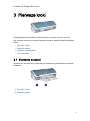 3
3
-
 4
4
-
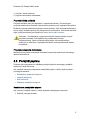 5
5
-
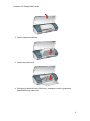 6
6
-
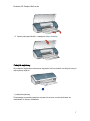 7
7
-
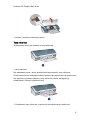 8
8
-
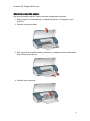 9
9
-
 10
10
-
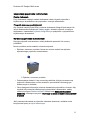 11
11
-
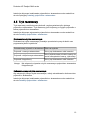 12
12
-
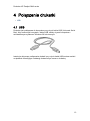 13
13
-
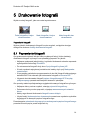 14
14
-
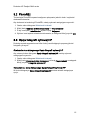 15
15
-
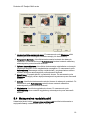 16
16
-
 17
17
-
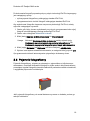 18
18
-
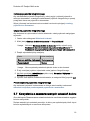 19
19
-
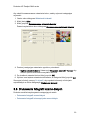 20
20
-
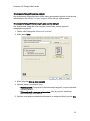 21
21
-
 22
22
-
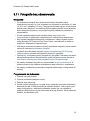 23
23
-
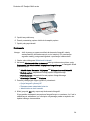 24
24
-
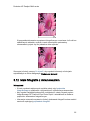 25
25
-
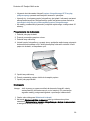 26
26
-
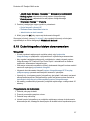 27
27
-
 28
28
-
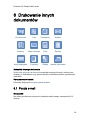 29
29
-
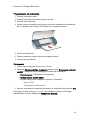 30
30
-
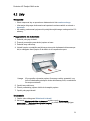 31
31
-
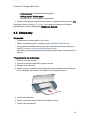 32
32
-
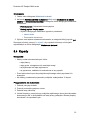 33
33
-
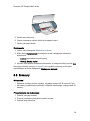 34
34
-
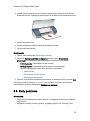 35
35
-
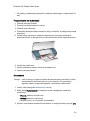 36
36
-
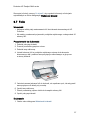 37
37
-
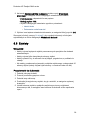 38
38
-
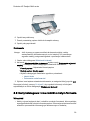 39
39
-
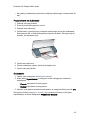 40
40
-
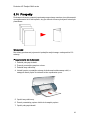 41
41
-
 42
42
-
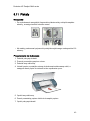 43
43
-
 44
44
-
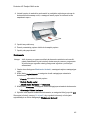 45
45
-
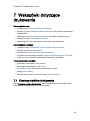 46
46
-
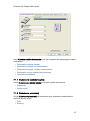 47
47
-
 48
48
-
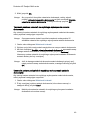 49
49
-
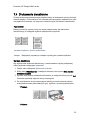 50
50
-
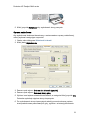 51
51
-
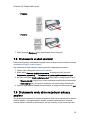 52
52
-
 53
53
-
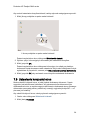 54
54
-
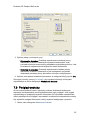 55
55
-
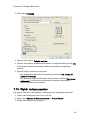 56
56
-
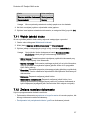 57
57
-
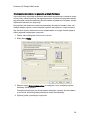 58
58
-
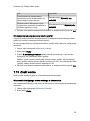 59
59
-
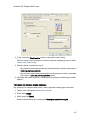 60
60
-
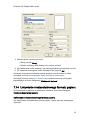 61
61
-
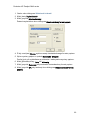 62
62
-
 63
63
-
 64
64
-
 65
65
-
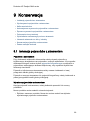 66
66
-
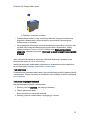 67
67
-
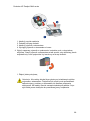 68
68
-
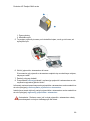 69
69
-
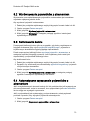 70
70
-
 71
71
-
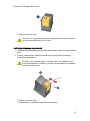 72
72
-
 73
73
-
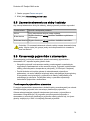 74
74
-
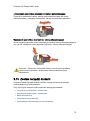 75
75
-
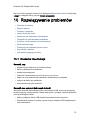 76
76
-
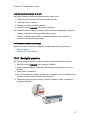 77
77
-
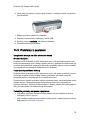 78
78
-
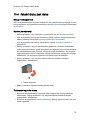 79
79
-
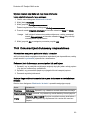 80
80
-
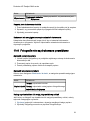 81
81
-
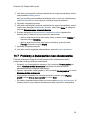 82
82
-
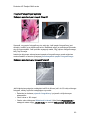 83
83
-
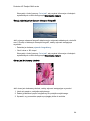 84
84
-
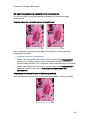 85
85
-
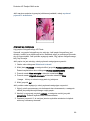 86
86
-
 87
87
-
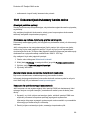 88
88
-
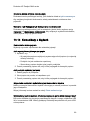 89
89
-
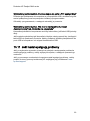 90
90
-
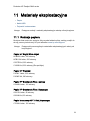 91
91
-
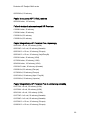 92
92
-
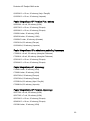 93
93
-
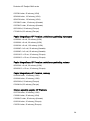 94
94
-
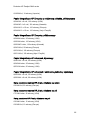 95
95
-
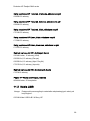 96
96
-
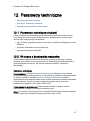 97
97
-
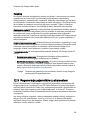 98
98
-
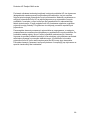 99
99
-
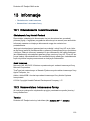 100
100
-
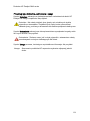 101
101
HP Deskjet 3840 Printer series Instrukcja obsługi
- Typ
- Instrukcja obsługi
Powiązane artykuły
-
HP Deskjet 6540 Printer series Instrukcja obsługi
-
HP Deskjet 6840 Printer series Instrukcja obsługi
-
HP Deskjet 6940 Printer series instrukcja
-
HP Deskjet 5440 Printer series instrukcja
-
HP Deskjet 6980 Printer series instrukcja
-
HP Deskjet 5740 Printer series Instrukcja obsługi
-
HP Deskjet 5100 Printer series instrukcja
-
HP Deskjet D4200 Printer series Instrukcja obsługi
-
HP Deskjet 5650 Printer series instrukcja
-
HP Deskjet 3600 Printer series instrukcja